在日常使用电脑的过程中,有时我们会遇到电脑充不进电的问题。这种情况可能会导致工作和学习的中断,给生活带来不便。本文将详细介绍电脑充不进去电的常见原因,并提供相应的解决方案,帮助您快速恢复电脑的正常使用。
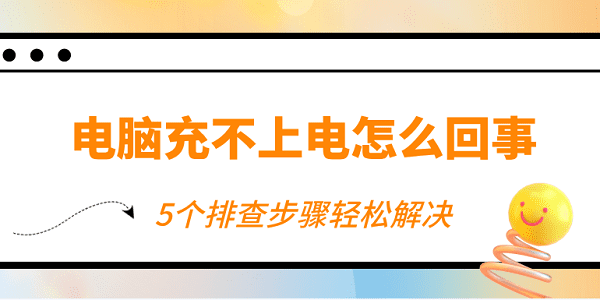
一、电源适配器问题
电源适配器是电脑充电的关键部件。如果电源适配器出现故障,电脑将无法正常充电。常见的问题包括适配器损坏、电源线断裂或接触不良等。
确保电源线没有断裂或磨损,尝试使用其他设备(如手机充电器)来测试插座是否有电。更换一个已知完好的电源适配器测试电脑是否能够正常充电。

观察电源适配器的接口是否有明显的物理损伤,清理适配器接口处的灰尘或异物。
尝试将电源适配器插入不同的插座,看是否能够解决问题。
二、电池问题
电池是电脑的主要电源储备。如果电池出现问题,电脑也无法正常充电。常见的电池问题包括电池老化、损坏或电池接口接触不良等。
在Windows系统中,可以通过“电源和睡眠”设置下的“电池健康”功能查看电池状态。
对于Mac用户,可以在“关于本机”中的“系统报告”里找到“电源”选项查看电池信息。
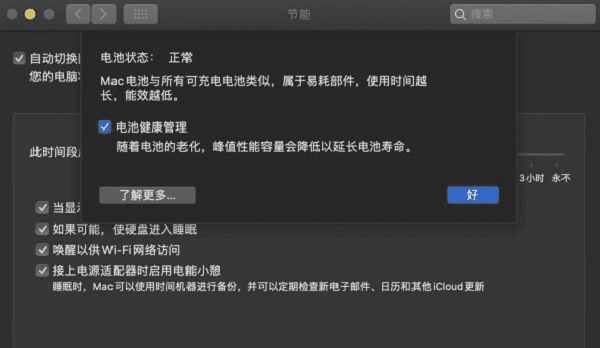
如果电池健康度较低,可能需要更换电池。如果是可拆卸电池,尝试将电池取下并重新安装,确保电池接口接触良好。
三、充电接口问题
充电接口是电源适配器与电脑连接的关键部件。如果充电接口出现问题,电脑将无法正常充电。常见的问题包括接口松动、损坏或内部接触不良等。
仔细检查充电接口是否有松动或损坏的迹象,使用干净的软布或棉签清洁充电接口,确保没有灰尘或异物阻碍接触。
如果充电接口损坏严重,建议联系专业维修人员进行维修或更换。
四、主板问题
主板是电脑的核心部件之一。如果主板出现问题,可能会导致电脑无法正常充电。常见的主板问题包括电源管理芯片故障、主板电路损坏等。
下载了驱动人生的用户可以直接在驱动管理里检查主板的状态,查看是否有电源管理芯片故障的提示。

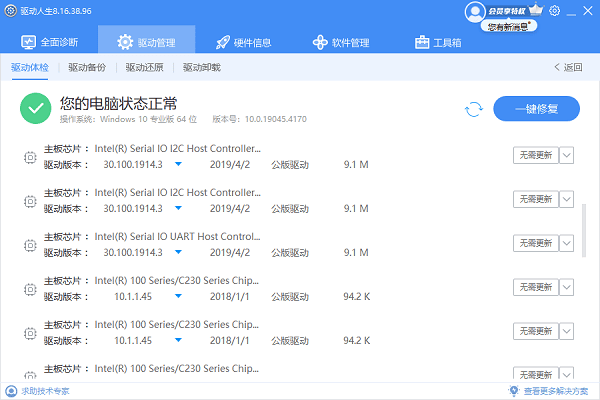
五、软件问题
有时候,电脑充不进去电可能是由于软件问题引起的。例如,电源管理设置错误、驱动程序故障等。
进入“控制面板 > 硬件和声音 > 电源选项”,确保选择了正确的电源计划。
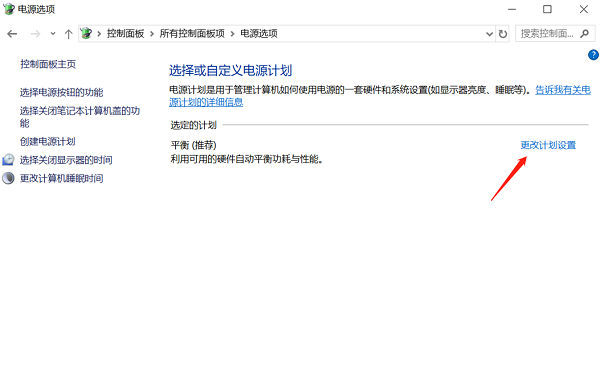
在电源选项中,关闭节能模式或降低屏幕亮度以减少功耗。
同时还需要检查并更新电脑的电源管理驱动程序,确保驱动程序没有问题。这可以直接通过驱动人生来帮您一键检测并更新。


以上就是电脑充不上电的解决方案。希望对大家有所帮助。如果遇到网卡、显卡、蓝牙、声卡等驱动的相关问题都可以下载“驱动人生”进行检测修复,同时驱动人生支持驱动下载、驱动安装、驱动备份等等,可以灵活的安装驱动。


